- Как выполнить полный сброс iPad через приложение «Настройки»
- Как сделать Hard Reset iPad с помощью iTunes
- Как сделать полный сброс iPad Pro без пароля
- Часто задаваемые вопросы о аппаратном сбросе iPad
- Помогла ли вам эта статья?
- Сброс ipad к заводским настройкам
- Способ 1: «настройки» ios/ipados
- Способ 2: приложение «локатор» и другой apple-девайс
- Способ 3: функция «найти iphone» на сайте icloud
- Способ 4: восстановление в recovery mode
- Способ 5: восстановление в режиме dfu
Как выполнить полный сброс iPad через приложение «Настройки»
Если вы все еще можете использовать iPad и у вас есть пароль, вы можете просто перейти к Настройки приложение для полной перезагрузки iPad Pro / mini / Air. Это способ по умолчанию восстановить iPad до заводских настроек чтобы исправить ошибки и неисправности на вашем iPad.
Шаг 1Перейдите в Настройки на своем iPad, вы можете выбрать Общие вариант. Прокрутите вниз и нажмите на Сбросить возможность восстановить заводские настройки iPad.
Шаг 2Выберите Удалить содержимое и настройки возможность стереть все данные iPad до заводских настроек. Вы также можете выбрать Сбросить все настройки возможность сбросить только настройки.
Шаг 3После этого вы должны подтвердить процесс, когда появится всплывающее сообщение. После того, как вы выполните полный сброс iPad, он исправит ошибки и вернется к заводским настройкам.
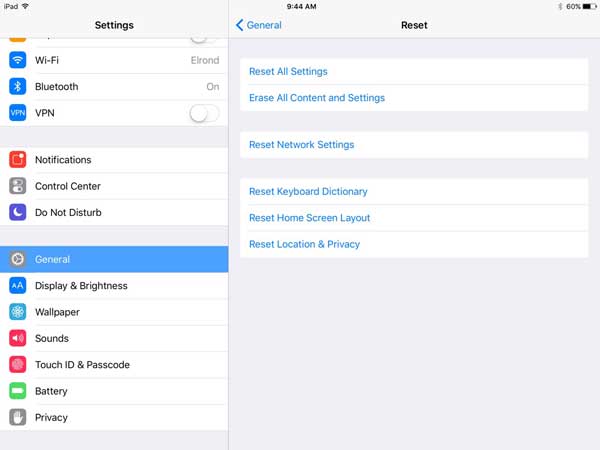
В чем основное различие между Сбросить все настройки вариант и Удалить содержимое и настройки вариант? Сброс всех настроек подходит для сброса iPad до заводских настроек без потери данных, который просто стирает все изменения в настройках.
Как сделать Hard Reset iPad с помощью iTunes
Когда ваш iPad завис, вы не можете выполнить полную перезагрузку iPad прямо из Настройки app, вы также можете перейти в iTunes, чтобы восстановить заводские настройки iPad. Просто подключите iPad к компьютеру с помощью оригинального USB-кабеля, а затем выполните полную перезагрузку iPad, выполнив следующие действия.
Шаг 1Когда вы подключаете свой iPad к компьютеру, вы должны нажать на Trust Computer возможность разрешить доступ к вашему iPad с вашего компьютера через iTunes.
Шаг 2Затем вы можете запустить iTunes на своем компьютере и щелкнуть значок iPad, чтобы выбрать Заключение вкладка в левом меню. Щелкните значок Восстановление iPhone кнопку, чтобы восстановить заводские настройки iPhone.
Примечание. Если вы уже создали резервную копию данных iPad в iTunes, вы также можете выбрать Восстановление резервной копии в разделе «Резервное копирование», чтобы восстановить предыдущее состояние iPad.
Шаг 3После полного сброса iPad Pro вы можете проверить, устранена ли проблема. Кроме того, вы также можете восстановить предыдущую резервную копию, чтобы узнать, работает ли она.
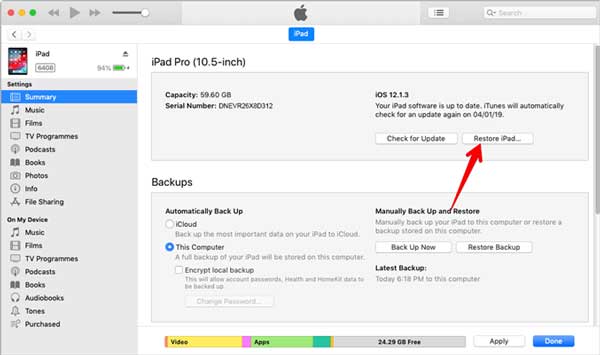
Примечание. Если вы впервые восстанавливаете iPad до заводских настроек, вам следует дождаться загрузки файла прошивки. Как только весь процесс будет завершен, вы должны подтвердить его, чтобы продолжить.
Как сделать полный сброс iPad Pro без пароля
Как сделать полный сброс iPad Pro без пароля? Если вы не можете войти в свой iPad или забыли исходный пароль, FoneLab iOS Unlocker — это универсальный способ снять ограничения вашего iPad, в том числе пароль и ограничение Apple ID. Более того, он совместим с последними версиями iOS 14 и более ранними версиями iOS.
- Удалите код доступа экрана для iPad Pro / mini / Air в несколько кликов.
- Сотрите Apple ID, если вы забыли Apple ID или пароль.
- Выполните полный сброс iPad и восстановите заводские настройки устройства iOS.
- Совместимость с iPad 2021, iPad Pro / mini / Air и более ранними моделями.
Шаг 1После того, как вы установили FoneLab iOS Unlocker на свой компьютер, вы можете запустить программу и выбрать Удалить Apple ID вариант. Он не только удаляет пароль, но и выполняет полный сброс iPad Pro до заводских настроек.

Шаг 2Подключите iPad Pro к компьютеру с помощью оригинального USB-кабеля. Нажмите Trust на экране устройства и введите пароль экрана. Щелкните значок Start нажмите кнопку, чтобы выполнить полный сброс iPad без пароля. Он удалит все данные и настройки.

Шаг 3Перейдите в Настройки на своем iPad, вы можете выбрать Сбросить вариант под Общие вариант. Выберите Сбросить все настройки возможность удалить данные и настройки. Если вам необходимо ввести пароль, вы можете ввести его для подтверждения.

Шаг 4Он будет удалить Apple ID когда вы полностью перезагружаете свой iPad. Просто убедитесь, что iPad подключен к компьютеру в течение всего процесса, который может занять короткое время. После этого вы можете перезагрузить iPad и настроить его как новый.
Часто задаваемые вопросы о аппаратном сбросе iPad
Заключение
Каковы возможные способы полной перезагрузки iPad? Вот 3 наиболее часто используемых способа, которые вам следует знать. Если вы все еще можете использовать iPad Pro, вы можете просто выбрать приложение «Настройки». iTunes позволяет выполнить полный сброс зависшего iPad и восстановить его на заводские настройки.
Помогла ли вам эта статья?
ДАНЕТ
Сброс ipad к заводским настройкам
- Сбросить все настройки – произойдет полный сброс настроек iPad. Всё что вы настраивали так или иначе в iPad будет сброшено (wi-fi, настройки геолокации и т.п.). Приложения останутся. Эта функция является возможным решением проблемы, если iPad сильно глючит по неизвестным причинам.
Способ 1: «настройки» ios/ipados
Наиболее простым способом возвращения айПада к заводскому состоянию является обращение к одному из разделов его настроек. Именно в нем и можно выполнить сброс, причем как всей системы, так и отдельных ее компонентов и модулей. Сама процедура занимает буквально несколько минут.
Способ 2: приложение «локатор» и другой apple-девайс
Если у вас есть другие устройства от Apple, например, iPhone, на которых используется тот же Apple ID (учетная запись), что и на iPad, либо последний входит в семейную группу, руководителем которой вы являетесь, сбросить его к заводским настройкам можно удаленно.
Отметим, что рассмотренный ниже подход не стоит применять в случае кражи или потери девайса, так как его больше нельзя будет найти. Он подойдет, когда вы по каким-то причинам не имеете доступа к планшету или, например, на нем не работает экран.
Способ 3: функция «найти iphone» на сайте icloud
В ситуации, когда другого Apple-девайса попросту нет или он недоступен в данный момент, для удаленного сброса настроек следует обратиться к браузеру на ПК и веб-аналогу приложения, рассмотренного в предыдущем способе и доступного к использованию на сайте фирменного облачного хранилища.
Примечание: Как и в рассмотренном выше случае, удаленный сброс не стоит применять к пропавшему или украденному планшету, так как найти его после этого не получится.
Перейти на сайт iCloud
Способ 4: восстановление в recovery mode
Рассмотренная выше процедура сброса iPad к заводским настройкам позволяет вернуть его в нормальное рабочее состояние в случаях, когда операционная система начинает по тем или иным причинам тормозить, подвисать, выдавать ошибки, что особенно характерно для «устаревающих» устройств.
Однако иногда могут потребоваться и более радикальные меры, основной из которых является восстановление в режиме рекавери, подразумевающее удаление всех данных и установку актуальной версии iOS/iPadOS или, если имеется такая необходимость (и возможность), используемой в настоящий момент.
Это относительно простая операция, но перед тем, как прибегнуть к ней, потребуется выполнить некоторые манипуляции на планшете, и только затем подключить его к компьютеру и iTunes. Ознакомиться же со всеми тонкостями и алгоритмом реализации, а также с методами устранения проблем, которые иногда возникают в процессе, можно в представленных по ссылкам ниже статьях.
Подробнее:Восстановление айПад с помощью программы айТюнсЧто делать, если айФон / айПад не восстанавливается
Способ 5: восстановление в режиме dfu
Как уже было сказано во вступлении, сброс настроек может потребоваться по одной из двух причин – восстановление нормальной работоспособности операционной системы или подготовка устройства к продаже, подразумевающая очистку от всех данных. Говоря о первой, стоит отметить, что положительный результат не всегда достигается после выполнения рассматриваемой в рамках статьи процедуры, а иногда не помогает и восстановление в Recovery Mode.
Так, если iPad перестал обновляться или загружаться в систему, либо же если на нем был получен Jailbreak, а теперь требуется избавиться от последствий такого «взлома» и вернуть iOS/iPadOS в нормальное состояние, следует прибегнуть к тому, что называется Device Firmware Update (DFU).
Это аварийное обновление прошивки, в ходе которого перезаписывается системный загрузчик и разделы хранилища, а также переразмечается память, вследствие чего устраняются даже самые серьезные проблемы. О том, как перевести планшет от Apple в необходимый для такого восстановления режим и алгоритме дальнейших действий, мы ранее рассказывали в отдельной инструкции.
Подробнее: Как перевести iPad в режим DFU и выполнить его восстановление
Нет ничего сложного в том, чтобы сбросить iPad к заводским настройкам – эта процедура осуществляется в несколько тапов по экрану или кликов мышкой, занимает минимум времени и может быть выполнена даже при отсутствии устройства на руках или неработающем сенсорном экране.



